华为手机屏幕左边出现一条竖线 华为手机屏幕出现细竖线是什么原因
时间:2023-08-31 来源:互联网 浏览量:
华为手机屏幕左边出现一条竖线,华为手机作为一款备受欢迎的智能手机品牌,其屏幕出现细竖线的问题引起了广泛关注,这条竖线出现在屏幕的左侧,给用户带来了一定的困扰和不便。华为手机屏幕出现细竖线的原因是什么呢?是硬件问题还是软件问题?这个问题的答案对于很多用户来说都十分重要,因为只有了解了问题的根源,才能有针对性地解决和避免类似情况的发生。接下来我们将深入探讨华为手机屏幕出现细竖线的原因,并给出相应的解决方案。
操作方法:
1.在华为手机屏幕上,出现细竖线,如下图所示。
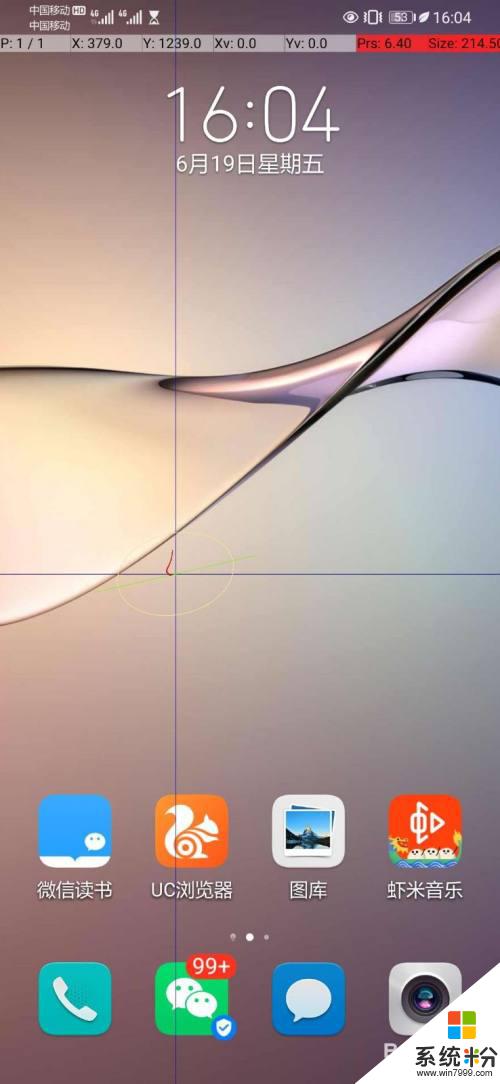
2.在华为手机打开【开发人员选项】开关,可以参考以下经验。
3.在华为手机上选择打开【设置】选项,如下图所示。
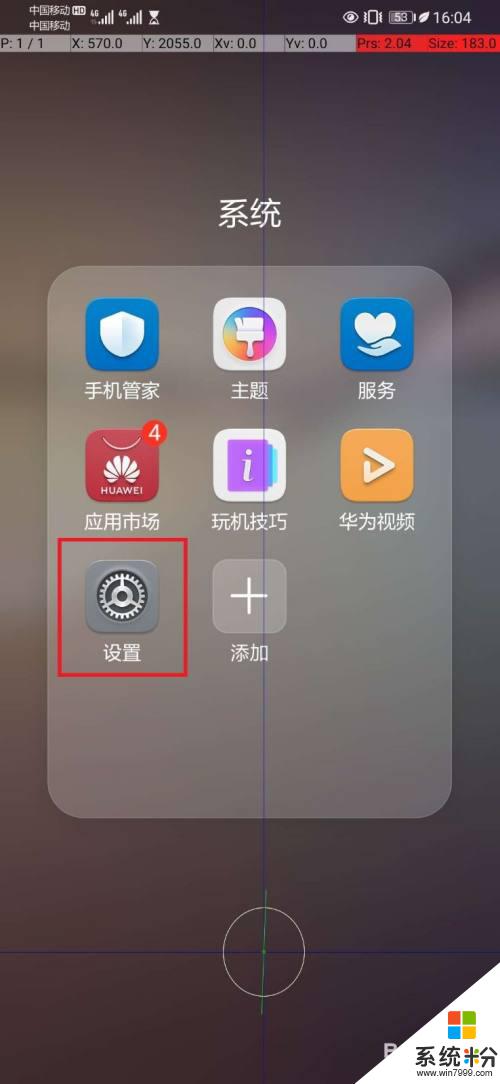
4.进入手机设置页面,选择打开【系统和更新】选项,如下图所示。

5.进入系统和更新设置页面,选择打开【开发人员选项】,如下图所示。
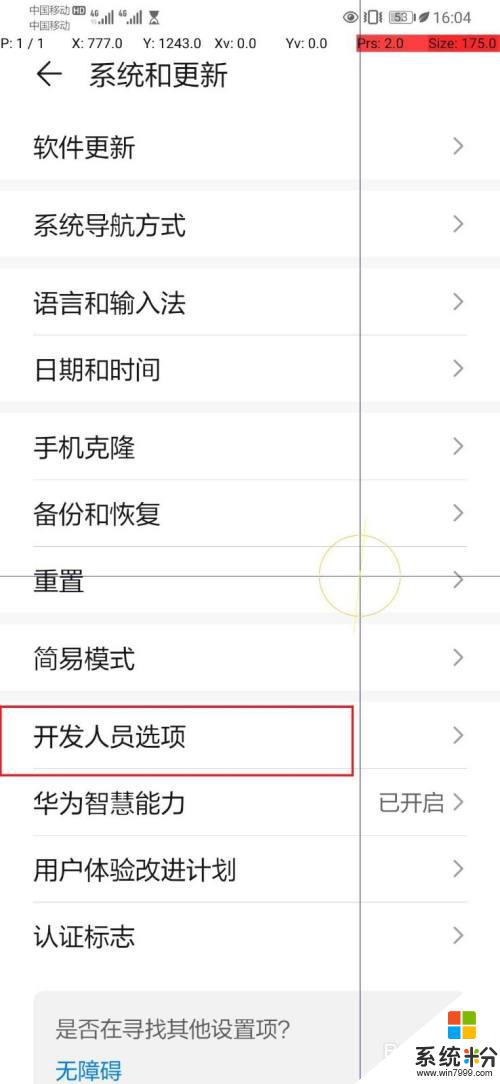
6.进入开发人员选项页面,点击关闭【指针位置】开关。屏幕的细竖线即不见。如下图所示。
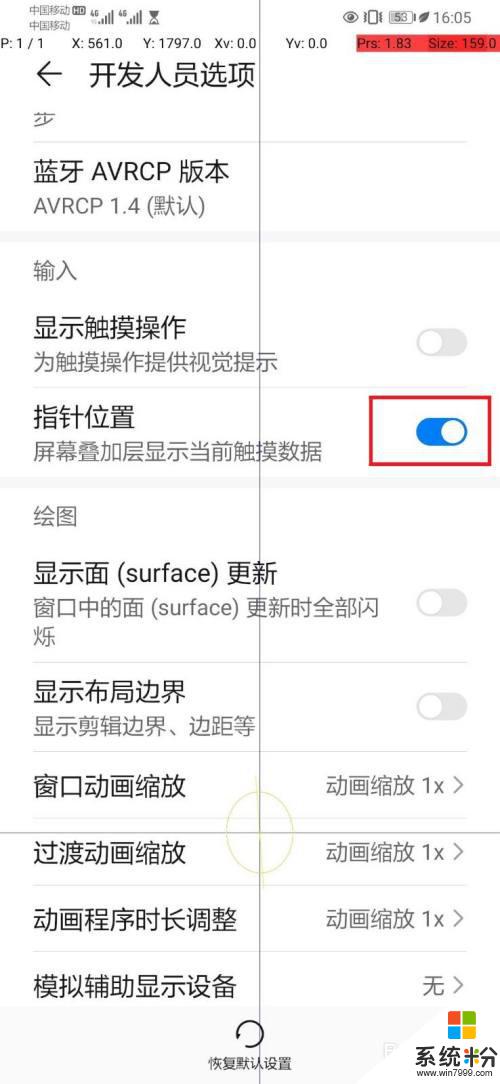
7.总结:
1,打开【设置】;
2,在设置页面,打开【系统和更新】选项;
3,系统和更新页面,打开【开发人员选项】;
4,在开发人员选项,选择关闭【指针位置】开关;
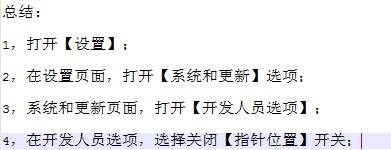
以上是华为手机屏幕左侧出现竖线的全部内容,如果您遇到这种情况,可以根据本文提供的方法解决问题,希望这篇文章对您有所帮助。
我要分享:
相关教程
- ·华为手机屏幕一直闪烁是怎么回事 手机屏幕频繁闪烁的原因是什么
- ·华为手机可以屏幕镜像吗 华为手机如何通过无线连接将屏幕镜像到电视
- ·笔记本屏幕有出现一条白线怎么解决 电脑屏幕中间有一条竖直得白线该如何处理
- ·华为mate30pro屏幕有黑边 华为手机屏幕上方黑色显示怎么去除
- ·华硕笔记本电脑开机蓝屏是什么原因 华硕笔记本蓝屏频繁出现怎么办
- ·液晶电视屏幕出现竖条怎么办 请问液晶电视换屏幕多少钱
- ·戴尔笔记本怎么设置启动项 Dell电脑如何在Bios中设置启动项
- ·xls日期格式修改 Excel表格中日期格式修改教程
- ·苹果13电源键怎么设置关机 苹果13电源键关机步骤
- ·word表格内自动换行 Word文档表格单元格自动换行设置方法
